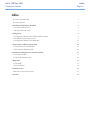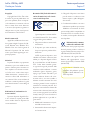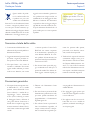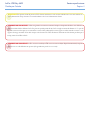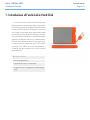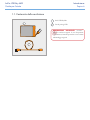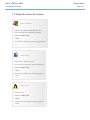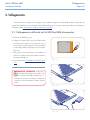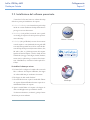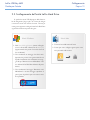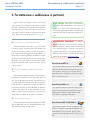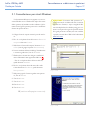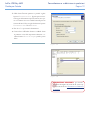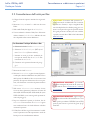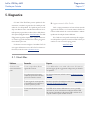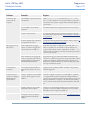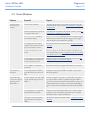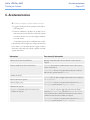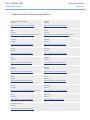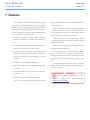LaCie USB Key MAX Manuale utente
- Categoria
- Dischi rigidi esterni
- Tipo
- Manuale utente
Questo manuale è adatto anche per

用户手册
ユーザー マニュアル
manual de instrucciones
guída utente
handbuch
gebruikershandleiding
manuel utilisateur
user manual
용자 설명서
USB key max
Hi-Speed USB 2.0

LaCie USB Key MAX
Guida per l'utente
Pagina 1
Indice
Indice
Sicurezza e tutela della salute 3
Precauzioni generiche
3
1. Introduzione all'unità LaCie Hard Disk
5
1.1. Contenuto della confezione
6
1.2. Requisiti minimi di sistema
7
2. Collegamento
8
2.1. Collegamento dell'unità LaCie USB Key MAX al computer
8
2.2. Installazione del software precaricato
9
2.3. Scollegamento dell'unità LaCie Hard Drive 1
0
3. Formattazione e suddivisione in partizioni 1
1
3.1. Formattazione per utenti Windows 1
2
3.2. Formattazione dell'unità per Mac 1
4
4. Informazioni sull'interfaccia e il trasferimento di dati 1
5
4.1 Connessione USB 2.0 1
5
4.3. Velocità di trasferimento dati 1
6
5. Diagnostica 1
7
5.1. Utenti Mac 1
7
5.2. Utenti Windows 1
9
6. Assistenza tecnica 2
0
Indirizzi dei centri di assistenza LaCie 2
1
7. Garanzia 2
2

LaCie USB Key MAX
Guida per l'utente
Pagina 2
Sezione preliminare
Copyright
Copyright ©2007 LaCie. Tutti i dirit-
ti riservati. La presente pubblicazione non
può essere riprodotta, salvata su dispositi-
vi di archiviazione, né trasmessa in alcuna
forma e tramite alcun mezzo elettronico
o meccanico (fotocopiatrice, registratore o
altro) per intero o in parte, senza la preven-
tiva autorizzazione scritta di LaCie.
Marchi commerciali
Apple, Mac, and Macintosh sono mar-
chi registrati di Apple Computer, Inc. Mi-
crosoft, Windows 2000, Windows XP e
Windows Vista sono marchi registrati di
Microsoft Corporation. Gli altri marchi
citati in questa Guida appartengono ai ri-
spettivi proprietari.
Variazioni
La presente Guida ha scopo puramente
informativo e può essere modificata senza
preavviso. Sebbene questo documento sia
stato compilato con la massima accuratez-
za, LaCie non si assume alcuna respon-
sabilità relativamente a eventuali errori o
omissioni e all'uso delle informazioni in
esso contenute. LaCie si riserva il diritto di
modificare o rivedere il prodotto e la guida
senza alcuna limitazione e senza obbligo di
preavviso.
Dichiarazione di conformità con le
norme canadesi
Il presente dispositivo digitale di Clas-
se A è conforme ai requisiti previsti dalle
norme canadesi relative ai dispositivi che
causano interferenze.
Normative FCC (Federal Communi-
cations Commissions) sulle interfe-
renze in radiofrequenza
Questo dispositivo è conforme alla Par-
te 15 delle Normative FCC. Il suo utilizzo
è soggetto alle seguenti condizioni:
I dispositivi non devono causare interfe-
renze dannose.
Il dispositivo può subire interferenze,
che possono provocare problemi di fun-
zionamento.
NOTA: il presente dispositivo è stato
collaudato ed è risultato conforme ai limiti
stabiliti per i dispositivi digitali di Classe
B, ai sensi della Parte 15 delle Normative
FCC. I valori limite intendono garanti-
re ragionevoli margini di protezione dalle
interferenze nelle installazioni a carattere
residenziale. Questo dispositivo genera,
impiega e può emettere onde radio e può
causare interferenze dannose alle comu-
nicazioni radio se non viene installato e
utilizzato secondo le istruzioni. Non viene
comunque garantita l'assenza completa di
interferenze in situazioni particolari. Se il
dispositivo causa interferenze e disturbi alla
ricezione radio o televisiva (evento che può
essere accertato spegnendo e riaccendendo
l'unità), l'utente può cercare di risolvere il
problema applicando una o più delle se-
guenti misure:
Modificando l'orientamento o la posi-
zione delle antenne riceventi
Aumentando la distanza tra il dispositi-
vo e l'unità ricevente
1.
2.
❖
❖
Collegando il dispositivo a una diversa
presa di corrente o a un diverso circuito
elettrico rispetto a quello dell'apparec-
chio ricevente
Consultando il rivenditore o un tecnico
radiotelevisivo qualificato per assistenza
Modifiche non autorizzate da LaCie
possono rendere nulla la compatibilità con
le normative FCC e le normative di setto-
re canadesi, nonché impedire all'utente di
usare il prodotto.
Dichiarazione del costruttore
relativa alle certificazioni CE
LaCie dichiara sotto la propria responsabi-
lità che il presente prodotto è conforme ai
seguenti standard normativi europei: Clas-
se B EN60950, EN55022, EN55024
Con riferimento alle seguenti direttive:
Direttiva sulle apparecchiature a bassa
tensione (73/23/CEE) e Direttiva EMC
(89/336/CEE)
❖
❖
Conforme agli standard
FCC Per la casa o l'ufficio
LaCie USB Key MAX
ATTENZIONE! Modifiche non
autorizzate dal produttore possono
annullare il diritto dell'utente a uti-
lizzare il prodotto.

LaCie USB Key MAX
Guida per l'utente
Pagina 3
Sezione preliminare
Questo simbolo sul prodot-
to o la confezione indica che
il prodotto non può essere
smaltito come normale rifiuto
domestico. In caso di smaltimento, l'utente
è tenuto a consegnare il prodotto usato a
un centro per la raccolta autorizzato, spe-
cializzato nel riciclaggio di apparecchiature
elettriche ed elettroniche usate. La raccolta
differenziata e il riciclaggio aiutano a pro-
teggere le risorse ambientali e garantiscono
che i prodotti nocivi vengano riciclati con
modalità tali da non danneggiare la salute
dell'uomo e l'ambiente. Per informazioni
sui punti di raccolta e riciclaggio, rivolgersi
agli uffici del comune di residenza, al servi-
zio per lo smaltimento dei rifiuti locale o al
punto vendita presso cui è stato acquistato
il prodotto.
La manutenzione dell'unità deve essere
effettuata solo da personale qualificato e
debitamente autorizzato.
Leggere attentamente la presente Guida
per l'utente e seguire le procedure cor-
rette per la messa in servizio dell'unità.
Non aprire l'unità e non cercare di
smontarla o modificarla. Non inserire
oggetti metallici nell'unità per evitare
rischi di scosse elettriche, corto circuiti
❖
❖
❖
o emissioni pericolose. L'unità LaCie
Hard Disk non contiene componenti
la cui manutenzione o riparazione può
essere effettuata dall'utente. Se si rile-
vano problemi di funzionamento, fare
ispezionare l'unità da personale dell'As-
sistenza tecnica LaCie.
Non lasciare l'unità esposta alla piog-
gia, né utilizzarla vicino all'acqua o in
presenza di umidità. Non collocare sul-
l'unità oggetti contenenti liquidi, per
❖
evitare che penetrino nelle aperture,
provocando scosse elettriche, cortocir-
cuiti, incendi o lesioni personali.
Verificare che il computer e l'unità siano
correttamente collegati a terra, per ri-
durre al minimo i rischi di scosse elettri-
che. Requisiti dell'alimentazione: 100-
240 V~, 1,5 A, 60-50 Hz. Le variazioni
nella tensione di alimentazione non de-
vono superare ± 10% delle sovratensioni
transitorie nominali di categoria II.
❖
Sicurezza e tutela della salute
Non esporre l'unità a temperature ester-
ne all'intervallo 5°C – 35°C, a umidità
operative esterne all'intervallo 5-80%
(senza condensa) o a umidità di im-
magazzinaggio esterne all'intervallo
10-90% (senza condensa), per evitare
di danneggiare l'unità o deformare il
casing. Non collocare l'unità vicino a
fonti di calore né esporla ai raggi solari,
nemmeno attraverso la finestra. Non la-
sciare l'unità in ambienti troppo freddi
o umidi.
❖ Utilizzare solo l'alimentatore fornito
con l'unità.
Non usare l'unità in prossimità di altri
elettrodomestici, quali televisori o radio,
per evitare possibili interferenze che
pregiudicherebbero il funzionamento
degli altri apparecchi.
Non collocare l’unità in prossimità di
fonti di interferenze magnetiche; ad
esempio monitor, televisori e altopar-
lanti. Le interferenze magnetiche pos-
❖
❖
❖
sono pregiudicare il funzionamento e la
stabilità dell'unità.
Non appoggiare oggetti pesanti sopra
l'unità ed evitare di applicare una forza
eccessiva sulla stessa.
Non applicare una forza eccessiva sul-
l'unità. Nel caso in cui si verifichi un
problema, consultare la sezione Diagno-
stica di questa guida.
❖
❖
Precauzioni generiche
ATTENZIONE! La garanzia
dell'unità può decadere se non ven-
gono rispettate le precauzioni indi-
cate.

LaCie USB Key MAX
Guida per l'utente
Pagina 4
Sezione preliminare
ATTENZIONE! Per rispettare i limiti di emissione FCC ed evitare interferenze con la ricezione radiotelevisiva è necessario utilizzare un
cavo di alimentazione di tipo schermato. È essenziale utilizzare solo il cavo di alimentazione fornito.
INfOrmAZIONI ImpOrTANTI: LaCie non garantisce in nessuna circostanza il recupero o il ripristino dei dati in caso di danni o
perdita riconducibili all'uso dell'unità LaCie. Per prevenire possibili perdite di dati, LaCie consiglia vivamente di effettuare DUE copie dei
dati e di conservarne ad esempio una su un'unità disco esterna e l'altra sull'unità disco interna, oppure su un'altra unità disco esterna o su un
supporto di storage rimovibile. LaCie offre un'ampia scelta di unità CD e DVD. Per ulteriori informazioni sulle soluzioni più idonee per il
backup, visitare il sito Web di LaCie.
INfOrmAZIONI ImpOrTANTI: 1 GB = 1.000.000.000 di byte. 1 TB = 1.000.000.000.000 di byte. Dopo la formattazione, la capacità
effettiva varia a seconda dell'ambiente operativo (ed è generalmente pari al 5-10% in meno).

LaCie USB Key MAX
Guida per l'utente
Pagina 5
Introduzione
Caratteristiche■
Prestazioni professionali❖
Archiviazione, backup e scambio di file❖
Semplice da usare e configurabile in modalità plug &
play
❖
1. Introduzione all'unità LaCie Hard Disk
La nuova linea di unità è frutto dei decenni di esperienza
nella progettazione di prodotti di alta qualità acquisiti da La-
Cie ed è stata appositamente sviluppata per offrire funzionalità
avanzate e prestazioni altamente tecnologiche. Le nuove unità
sono prodotti con prestazioni elevate, appositamente studiati
per consentire agli utenti di utilizzare al meglio le loro appli-
cazioni.L'unità LaCie Hard Disk è la soluzione ideale per le
applicazioni che utilizzano molte risorse e richiedono l'elabo-
razione di volumi elevati di dati. Oltre ad essere stabile e sicura,
è la scelta ottimale per aumentare lo spazio su disco del PC.
L'unità può essere suddivisa in aree specifiche (partizioni) a
seconda dei dati oppure utilizzata come un unico volume di
grandi dimensioni.

LaCie USB Key MAX
Guida per l'utente
Pagina 6
Introduzione
1.1. Contenuto della confezione
1
LaCie USB Key Max
2
Cavo di prolunga USB
INfOrmAZIONI ImpOrTANTI: conservare
sempre la confezione originale. In caso di riparazione
o manutenzione, l'unità da riparare deve essere restituita
nell'imballaggio originale.
2
1

LaCie USB Key MAX
Guida per l'utente
Pagina 7
Introduzione
Utenti Windows
Windows 2000, Windows XP o Windows Vista
Processore Pentium da 233 MHz o più potente
Almeno 32 MB di RAM
USB 2.0
Connessione a Internet (per scaricare gli aggiornamen-
ti)
❖
❖
❖
❖
❖
Utenti Mac
Mac OS10.3 o versioni successive
Processore G3 o più potente o processore Intel Core
Almeno 32 MB di RAM
USB 2.0
Connessione a Internet (per scaricare gli aggiorna-
menti)
❖
❖
❖
❖
❖
1.2. Requisiti minimi di sistema
Utenti Linux
Linux 2.4 / 2.6
Almeno 32 MB di RAM
USB 2.0
Connessione a Internet (per scaricare gli aggiorna-
menti)
❖
❖
❖
❖

LaCie USB Key MAX
Guida per l'utente
Pagina 8
Collegamento
2. Collegamento
2.1. Collegamento dell'unità LaCie USB Key MAX al computer
Fig. 2.1.B
INfOrmAZIONI ImpOrTANTI: l'unità disco
LaCie è alimentata direttamente dal bus USB 2.0 del
computer. Se l'unità LaCie USB Key MAX non si ac-
cende dopo la connessione, controllare i collegamenti
e verificare che il sistema utilizzato soddisfi i requisiti
minimi.
Estrarre il cavo USB (Fig. 2.1.A).
Collegare il connettore USB a una porta USB 2.0 libera
sul computer (Fig. 2.1.B). Se si ha l'esigenza di usare un
cavo più lungo, è possibile collegare il connettore USB al
cavo di prolunga USB e collegare questo cavo al computer
(Fig. 2.1.C).
Dopo qualche secondo l'unità disco viene installata nel
computer e visualizzata sulla scrivania (Mac) o in Risorse
del computer (Windows).
Passare alla sezione 2.2. Installazione del software preca-
ricato.
1.
2.
3.
4.
Fig. 2.1.C
L'unità disco LaCie è semplicissima da collegare, poiché è sufficiente collegare il connettore USB alla porta corrispondente sul
computer. Per informazioni su come ottimizzare l'unità USB Key MAX per l'uso con diversi sistemi operativi dopo il suo collegamento
al computer, vedere 3. Formattazione e suddivisione dell'unità in partizioni.
Fig. 2.1.A

LaCie USB Key MAX
Guida per l'utente
Pagina 9
Collegamento
L'unità disco LaCie viene fornita con software di backup
di facile uso pronto per l'installazione sul computer.
LaCie 1-Click Backup è un software di base per il backup
dei file che consente di effettuare il backup di file ubicati in
più origini su un'unica destinazione.
SilverKeeper (solo per Mac) consente di creare e pianifi-
care backup più complessi nonché di specificare più desti-
nazioni di backup.
LaCieSync (solo per Windows) consente di sincronizzare
in modo semplice e sicuro (utilizzando la crittografia AES
a 128 bit) l'unità portabile esterna LaCie nonché di effet-
tuare il backup dei file personali (documenti di lavoro, foto,
file audio e video, ecc.), delle impostazioni del computer
(preferiti di Internet Explorer o Firefox, sfondi), dei dati
di Outlook® (messaggi e-mail, allegati, cartelle, calendario,
attività, note) in qualsiasi luogo e momento. Per informa-
zioni sull'installazione, consultare la Guida rapida di La-
CieSync.
Per installare il software pre-caricato:
Se l'unità LaCie è collegata ed è visibile sulla scrivania di
Mac o in Risorse del computer di Windows, fare doppio
clic sull'icona dell'unità per visualizzarne il contenuto.
Fare doppio clic sulla cartella “Software”.
Gli utenti Mac dovranno copiare la cartella Mac Utilities
sul computer. Gli utenti Windows dovranno copiare la car-
tella Windows Utilities sul computer.
Aprire la cartella Utilities sul computer e fare doppio clic
sulle icone dell'applicazione per installare il software.
Per ulteriori informazioni, consultare le guide per l'utente
del software precaricate sull'unità.
❖
❖
❖
1.
2.
3.
4.
2.2. Installazione del software precaricato
SilverKeeper
Software di backup

LaCie USB Key MAX
Guida per l'utente
Pagina 10
Collegamento
2.3. Scollegamento dell'unità LaCie Hard Drive
Le periferiche esterne USB dispongono della funziona-
lità di collegamento "plug & play" che consente di collegare
e rimuovere le unità senza arrestare il sistema. Tuttavia, per
evitare guasti è opportuno scollegare l'unità LaCie Hard Drive
seguendo le informazioni riportate di seguito.
Utenti Windows
Sulla barra delle applicazioni (situata nell'angolo
in basso a destra dello schermo) fare clic su Espelli
(rappresentata da una piccola icona verde a forma di
freccia sull'unità).
Viene visualizzato un messaggio che elenca tutti i
dispositivi che possono essere gestiti tramite l'icona
Espelli. Generalmente viene visualizzato un messag-
gio del tipo "Rimozione sicura dell'hardware". Fare
clic sull'unità LaCie Hard Drive all'interno di questa
finestra.
Viene visualizzato il messaggio: "Rimozione sicura
dell'hardware” o un altro messaggio equivalente. A
questo punto la periferica può essere rimossa senza
alcun problema.
1.
2.
3.
Utenti Mac
Trascinare l'icona dell'unità nel Cestino.
L'unità può essere scollegata appena questa icona
non è più visibile sulla scrivania.
1.
2.

LaCie USB Key MAX
Guida per l'utente
Pagina 11
Formattazione e suddivisione in partizioni
In cosa consiste la formattazione?
Durante la formattazione di un disco, si possono verificare
le situazioni seguenti: il sistema operativo cancella tutti i dati
del disco, lo esamina per verificare che tutti i settori siano in-
tegri, segnala i blocchi danneggiati (ossia quelli graffiati) e crea
tabelle interne contenenti gli indirizzi che utilizzerà in seguito
per trovare le informazioni di cui ha bisogno. L'unità LaCie
Hard Drive viene preformattata in formato FAT-32 (MS-
DOS). Per riformattare l'unità, seguire le istruzioni riportate
in questa sezione.
Che cosa significa suddivisione in parti-
zioni?
È possibile anche dividere l'unità disco in sezioni denomi-
nate partizioni. Una partizione è una sezione dello spazio del
disco riservata all'archiviazione dei dati, appositamente creata
per contenere file e dati. È possibile, ad esempio, creare tre par-
tizioni sull'unità: una partizione per i documenti Office, una
per il backup e una terza per i file multimediali. In alternativa,
se l'unità viene condivisa con un altro utente della casa o del-
l'ufficio, è possibile creare una partizione per ogni utente che
utilizza l'unità. La suddivisione in partizioni è facoltativa.
Formati di file system
Esistono essenzialmente tre formati di file system: NTFS,
FAT 32 (MS-DOS) e Mac OS Extended (HFS+). Per ulte-
riori informazioni, vedere la tabella a destra.
■
■
■
Appena l'unità è stata collegata e viene riconosciuta dal
sistema operativo (ad es. Windows o Mac OS X), è possibile
formattare e suddividere l'unità in partizioni. Per poter salvare
dati sul disco fisso, è necessario che sia presente un file system
e che il disco sia diviso in sezioni che contengano tutti i dati da
salvare. Questo processo viene denominato formattazione.
INfOrmAZIONI ImpOrTANTI: la riformat-
tazione cancella tutto il contenuto del disco. Quindi, è
necessario effettuare il backup di tutte le informazioni
che si desidera proteggere o continuare a usare prima di
eseguire la riformattazione. Se le guide per l'utente e le
utility sono state cancellate, è possibile scaricarle dal sito
Web di LaCie all'indirizzo www.lacie.com.
3. Formattazione e suddivisione in partizioni
Usare il formato NTFS se...
...Si prevede di utilizzare l'unità solo con Windows 2000
o Windows XP; le prestazioni sono generalmente supe-
riori a quelle che si ottengono con il formato FAT 32.
Questo file system è compatibile in sola lettura con Mac
OS 10.3 e versioni successive.
Usare il formato HFS+ se...
...Se si prevede di utilizzare l'unità solo su Mac, perché
questo formato offre prestazioni generalmente migliori
rispetto al formato FAT 32. Questo formato di file
system NON è compatibile con Windows.
Usare il formato FAT 32 (MS-DOS) se...
...Si prevede di utilizzare l'unità sia con Windows e Mac
OS 9.x o 10.x; oppure se si prevede di condividerla con
utenti Windows 2000, XP e 98 SE. Questo formato
consente di trasferire file di dimensioni massime pari a 4
GB.
NOTA TEcNIcA: l'unità LaCie è preformattata
come volume FAT-32 (MS-DOS), ovvero ottimizzata
per l'uso con i sistemi operativi Windows e Mac. Per
informazioni sugli altri formati di file system disponibili,
vedere la sezione Formati di file system riportata di se-
guito.

LaCie USB Key MAX
Guida per l'utente
Pagina 12
Formattazione e suddivisione in partizioni
3.1. Formattazione per utenti Windows
La formattazione dell’unità su un computer su cui è in ese-
cuzione Windows 2000 o Windows XP implica l’esecuzione
di due operazioni: (1) installare una firma sull'unità e (2) for-
mattare l'unità. Queste operazioni provocano la cancellazione
di tutti i dati presenti sul disco.
Collegare l'unità al computer tramite la porta di interfac-
cia.
Fare clic con il pulsante destro del mouse su Risorse del
computer e selezionare Gestione.
Nella finestra “Gestione del computer” selezionare Gestio-
ne disco (sotto al gruppo di opzioni Memorizzazione).
Se viene visualizzata la finestra di dialogo “Inizializzazione
e conversione guidata disco”, fare clic su Annulla.
Windows elenca le unità disco collegate e installate nel
sistema. Individuare l'unità rappresentata dall'icona
. Fare clic con il pulsante destro del mouse sull'icona,
quindi selezionare Inizializza.
Fare clic con il pulsante destro del mouse sulla casella
a destra denominata Non allocata, quindi selezionare
Nuova partizione…
Nella prima pagina di “Creazione guidata nuova partizio-
ne", fare clic su Avanti
Fare clic su Avanti.
Fare clic su Avanti.
Fare clic su Avanti.
Fare clic su Avanti.
1.
2.
3.
4.
5.
6.
7.
8.
9.
10.
11.
Fig. 3.1.2.A
Fig. 3.1.2.B
ATTENZIONE! L'esecuzione delle operazioni de-
scritte provocherà la cancellazione di tutto il contenuto
dell'unità disco. Pertanto, è sempre consigliabile effet-
tuare il backup dei dati che si desidera proteggere o con-
tinuare a usare prima di eseguire le operazioni descritte.
Se le guide per l'utente e le utility sono state cancellate,
è possibile scaricarle dal sito Web di LaCie all'indirizzo
www.lacie.com.
(continua alla pagina successiva)■

LaCie USB Key MAX
Guida per l'utente
Pagina 13
Formattazione e suddivisione in partizioni
INfOrmAZIONI ImpOrTANTI: per un'analisi
comparativa dettagliata dei formati di file system sup-
portati, vedere la sezione 3. Formattazione e suddivisione
in partizioni.
Fig. 3.1.2.C
Fig. 3.1.2.D
Nella finestra Formatta partizione è possibile scegliere
l'opzione Formattazione veloce. Questa opzione consen-
te di eseguire la formattazione più velocemente, ma in que-
sto caso Gestione disco non controlla l'eventuale presenza
di errori sull'unità. LaCie consiglia di selezionare l'opzione
Formattazione veloce. Fare clic su Avanti.
13. Fare clic su Fine per iniziare la formattazione.
14. Gestione disco di Windows formatta e suddivide l'unità
in partizione in base alle impostazioni selezionate e vi-
sualizza l'unità in Risorse del computer quando è pronta
all'uso.
12.

LaCie USB Key MAX
Guida per l'utente
Pagina 14
Formattazione e suddivisione in partizioni
3.2. Formattazione dell'unità per Mac
Collegare l'unità al computer e attendere che venga instal-
lata.
Selezionare Utility nel menuVai a nella barra dei menu
Finder.
Nella cartella Utility fare doppio clic su Utility disco.
Viene visualizzata la schermata Utility Disco. Selezionare
il volume chiamato LaCie Hard Drive dall'elenco di unità
disco disponibili sul lato sinistro della finestra.
Selezionare la scheda Partizione.
Nel menu Schema volume: scegliere il numero di partizio-
ni nelle quali si desidera suddividere il disco (Mac OS 10.x
offre l'opzione di suddividere il disco in un massimo di 16
partizioni). Per impostare le dimensioni di ciascuna parti-
zione, usare l'indicatore scorrevole tra le partizioni nell'area
Schema volume: .
Nella sezione Informazioni volume immettere il nome
di ciascun volume (partizione), selezionare il formato del
volume (Mac OS Extended, Mac OS Standard, file system
UNIX o MS-DOS, se sono state eseguite le operazioni de-
scritte nel passaggio 5).
Dopo aver selezionato le opzioni per il volume, fare clic
su Partizione. Fare nuovamente clic su Partizione appena
viene visualizzato l'avviso che chiede all'utente se desidera
continuare l'operazione.
L'Utility Disco di Mac esegue la formattazione e la suddi-
visione in partizioni in base alle impostazioni in modo che
l'unità possa essere immediatamente utilizzata.
1.
2.
3.
4.
5.
6.
7.
8.
9.
Fig. 3.2.2.
INfOrmAZIONI ImpOrTANTI: per un'analisi
comparativa dettagliata dei formati di file system sup-
portati, vedere la sezione 3. Formattazione e suddivisio-
ne in partizioni.
ATTENZIONE! L'esecuzione delle operazioni de-
scritte provocherà la cancellazione di tutto il contenuto
dell'unità disco. Pertanto, è sempre consigliabile effet-
tuare il backup dei dati che si desidera proteggere o con-
tinuare a usare prima di eseguire le operazioni descritte.
Se le guide per l'utente e le utility sono state cancellate,
è possibile scaricarle dal sito Web di LaCie all'indirizzo
www.lacie.com.
INfOrmAZIONI ImpOrTANTI: Apple consiglia
di utilizzare il formato Mac OS Extended se non ci sono
motivi specifici per utilizzare UNIX File System (UFS),
perché il primo formato è più facile da gestire per gli
utenti Mac.
Per riformattare l'unità per Windows e Mac:
Selezionare la scheda Cancella.
Selezionare MS-DOS File System (FAT 32) nel
menu Volume Format (Formato volume).
Immettere un nome per il disco verificando che
non superi 11 caratteri. Fare clic su Cancella. Fare
nuovamente clic su Cancella.
Continuare con le operazioni descritte nel passag-
gio 5.
a.
b.
c.
d.

LaCie USB Key MAX
Guida per l'utente
Pagina 15
Informazioni sull'interfaccia e il trasferimento di dati
USB è una tecnologia di input/output seriale utilizzata
per il collegamento di periferiche a un computer o ad altre
periferiche. Hi-Speed USB 2.0, l'ultima implementazione di
questo standard, garantisce la larghezza di banda e le velocità
di trasferimento dati necessarie per supportare periferiche ad
alta velocità come le unità disco fisso, le unità CD/DVD e le
videocamere digitali.
Cavi USB 2.0
L'unità LaCie viene fornita con un cavo Hi-Speed USB
2.0 integrato omologato per l'interfaccia USB 2.0, che ga-
rantisce trasferimenti dati estremamente veloci quando viene
collegata a una porta Hi-Speed USB 2.0. Il cavo può essere
utilizzato anche per i collegamenti a una porta USB 1.1, tut-
tavia in questo caso la velocità massima consentita sarà quella
corrispondente a questa interfaccia.
■
Terminazione del cavo USB
4. Informazioni sull'interfaccia e il trasferimento di dati
4.1 Connessione USB 2.0

LaCie USB Key MAX
Guida per l'utente
Pagina 16
Informazioni sull'interfaccia e il trasferimento di dati
Per trasferimento dei dati si intende il flusso dati richie-
sto da un'operazione, generalmente per trasferire dati da di-
spositivi di archiviazione alla memoria RAM del computer o
tra dispositivi di archiviazione stessi. È sempre consigliabile
attendere la fine di un trasferimento di dati prima di aprire
altre applicazioni sulla stessa porta USB 2.0. Sui computer
che utilizzano controller USB 2.0 non conformi agli standard
OHCI (Open Host Controller Interface) si possono verifica-
re occasionalmente dei problemi. Per le altre configurazioni,
LaCie non è in grado di garantire un funzionamento corretto
al 100%.
In caso di problemi, procedere come segue:
Verificare che il cavo USB sia collegato saldamente tra
l'unità e il computer.
Scollegare il cavo USB. Attendere 30 secondi, quindi ri-
collegarlo.
1.
2.
ATTENZIONE! Durante il collegamento dei cavi
USB, prestare attenzione a non formare un anello di
periferiche. Poiché le periferiche USB non richiedono
terminatori, i connettori USB inutilizzati devono essere
NOTA TEcNIcA: Controller - Scheda elettronica
("scheda di controllo") che consente al computer di co-
municare o gestire alcune periferiche. Il controller ester-
no è una scheda di espansione inserita in uno degli slot
liberi (PCI e PCMCIA) del PC e consente il collega-
mento del computer a una periferica (ad esempio unità
CD-R/RW, scanner o stampante). Se il computer non
è dotato di una scheda di controllo USB, è possibile ac-
quistare un controller esterno presso LaCie. Per ulteriori
informazioni, rivolgersi a un rivenditore o all'Assistenza
tecnica LaCie (sezione 6. Assistenza tecnica LaCie).
4.3. Velocità di trasferimento dati

LaCie USB Key MAX
Guida per l'utente
Pagina 17
Diagnostica
Se l'unità LaCie Hard Drive presenta problemi di fun-
zionamento, consultare la seguente lista di controllo per indi-
viduare la causa del problema. Se il problema persiste anche
dopo aver effettuato tutti i controlli indicati nella lista di con-
trollo riportata in precedenza, verificare l'elenco delle doman-
de frequenti (FAQ) all'indirizzo www.lacie.com. Una delle
FAQ potrebbe riguardare il problema in oggetto. In alternati-
va, visitare la pagina dei download che contiene gli aggiorna-
menti software più recenti.
Per ulteriore assistenza rivolgersi al rivenditore LaCie di
zona oppure all'Assistenza tecnica di LaCie. Per ulteriori in-
formazioni, vedere la sezione 6. Assistenza tecnica.
Aggiornamenti della Guida
LaCie si impegna attivamente a fornire ai clienti manuali
aggiornati ed esaurienti, con il costante obiettivo di offrire un
formato di facile utilizzo che consenta di installare e utilizzare
rapidamente le molteplici funzioni dell'unità.
Se la Guida non corrisponde esattamente alla configura-
zione del prodotto acquistato, visitare il sito Web di LaCie per
verificare se esiste una versione più aggiornata.
www.lacie.com
■
5.1. Utenti Mac
5. Diagnostica
Problema Domanda Risposta
L'unità non viene
riconosciuta dal com-
puter.
L'icona corrispondente all'unità
appare sulla scrivania?
L'icona dell'unità deve essere visibile sulla scrivania. Se l'unità non è
presente, leggere gli altri suggerimenti di diagnostica per identifica-
re il problema.
La configurazione del computer
soddisfa i requisiti minimi richiesti
per l'uso di unità disco esterne?
Per ulteriori informazioni, vedere la sezione 1.2. Requisiti minimi
di sistema.
È stata eseguita la corretta procedu-
ra di installazione per l'interfaccia e
il sistema operativo specifici?
Rivedere la procedura di installazione nella sezione 2.1. Collega-
mento del cavo di interfaccia USB 2.0.
L'unità viene alimentata corretta-
mente?
Se il LED sul lato anteriore dell'unità non è acceso, è possibile
che l'unità non riceva un'alimentazione sufficiente dal bus USB
del computer. Controllare il collegamento USB e verificare che il
computer soddisfi i requisiti minimi di sistema.

LaCie USB Key MAX
Guida per l'utente
Pagina 18
Diagnostica
Problema Domanda Risposta
L'unità non viene
riconosciuta dal
computer
I bus USB del computer funzionano
correttamente?
Aprire Profilo del sistema, espandere l'elenco Hardware e fare
clic su USB Se la periferica non è presente nell'elenco, ispezionare
nuovamente i cavi e provare a seguire le altre istruzioni riportate in
questa sezione.
C'è un conflitto con altri driver o
periferiche?
Per ulteriori informazioni, rivolgersi all'Assistenza tecnica LaCie.
L'unità è stata formattata? Accertarsi che l'unità sia stata formattata correttamente. Per ulte-
riori informazioni, vedere la sezione 3. Formattazione e suddivisio-
ne in partizioni.
Il sistema operativo del computer in
uso supporta il file system?
Consultare la documentazione del computer e vedere la sezione 3.
Formattazione e suddivisione in partizioni.
Messaggi di errore in
Mac OS 10.x.
Viene visualizzato il messaggio
"Errore -50" durante la copia di un
volume formattato con FAT 32?
Durante la copia di file o cartelle da un volume Mac OS 10.x a
FAT 32, è possibile che i nomi di file con alcuni caratteri non
vengano copiati. Questi caratteri comprendono, tra l'altro:? < > / \ :
Verificare i file e le cartelle per accertarsi che questi tipi di caratteri
non siano stati utilizzati.
Viene visualizzato un messaggio di
errore che segnalava la disconnessio-
ne dell'unità dopo la disattivazione
della modalità di ibernazione?
Ignorare il messaggio. L'unità verrà installata nuovamente sulla
scrivania. Le unità LaCie risparmiano energia riducendo la velocità
quando viene attivata la modalità di ibernazione. Quando viene
disattivata la modalità di ibernazione, l'unità non ha tempo a suffi-
cienza per aumentare la velocità.
L'unità funziona
lentamente.
Ci sono altre periferiche USB col-
legate alla stessa porta o allo stesso
hub?
Scollegare le altre periferiche USB e controllare se le prestazioni
dell'unità migliorano.
L'unità è lenta pur
essendo stata collegata
all'interfaccia Hi-
Speed USB 2.0.
L'unità è collegata a una porta USB
1.1 del computer oppure a un hub
USB 1.1?
Se l'unità è collegata a una porta o a un hub USB 1.1, si tratta di
un comportamento normale. Le periferiche Hi-Speed USB 2.0
garantiscono le prestazioni tipiche di questa interfaccia solo se sono
collegate direttamente a una porta o a un hub Hi-Speed USB 2.0.
In caso contrario, funziona alle velocità di trasferimento dati USB
1.1.
L'unità è collegata a una porta Hi-
Speed USB 2.0 del computer?
Verificare che i driver Hi-Speed USB 2.0 per la scheda bus host e
la periferica siano stati installati correttamente. In caso di dubbi,
disinstallare i driver e ripetere l'installazione.
Il computer o il sistema operativo
supporta l'interfaccia Hi-Speed
USB 2.0?
Per ulteriori informazioni, vedere la sezione 1.2. Requisiti minimi
di sistema.

LaCie USB Key MAX
Guida per l'utente
Pagina 19
Diagnostica
5.2. Utenti Windows
Problema Domanda Risposta
L'unità non viene
riconosciuta dal
computer
L'unità è stata formattata? Accertarsi che l'unità sia stata formattata correttamente. Per ulte-
riori informazioni, vedere la sezione 3. Formattazione e suddivisio-
ne in partizioni.
Il sistema operativo del computer in
uso supporta il file system?
Consultare la documentazione del computer e vedere la sezione 3.
Formattazione e suddivisione in partizioni.
Risorse del computer visualizza
l'icona relativa all'unità?
In Risorse del computer individuare un'icona e la lettera assegnata
all'unità LaCie. Se l'unità non è presente, leggere gli altri suggeri-
menti di diagnostica per identificare il problema.
La configurazione del computer
soddisfa i requisiti minimi richiesti
per l'uso di unità disco esterne?
Per ulteriori informazioni, vedere la sezione 1.2. Requisiti minimi
di sistema.
L'unità viene alimentata corretta-
mente?
Provare a collegare il cavo USB di condivisione dell'alimentazione
come descritto nella sezione 2.3. Collegamento del cavo di condivi-
sione dell'alimentazione opzionale.
È stata eseguita la corretta procedu-
ra di installazione per l'interfaccia e
il sistema operativo specifici?
Rivedere la procedura di installazione descritta nella sezione 2.1.
Collegamento del cavo di interfaccia USB 2.0
C'è un conflitto con altri driver o
periferiche?
Per ulteriori informazioni, rivolgersi all'Assistenza tecnica LaCie.
L'unità funziona
lentamente.
Ci sono altre periferiche USB col-
legate alla stessa porta o allo stesso
hub?
Scollegare le altre periferiche USB e controllare se le prestazioni
dell'unità migliorano.
L'unità è lenta pur
essendo stata collegata
all'interfaccia Hi-
Speed USB 2.0.
L'unità è collegata a una porta USB
1.1 del computer oppure a un hub
USB 1.1?
Se l'unità è collegata a una porta o a un hub USB 1.1, si tratta di
un comportamento normale. Le periferiche Hi-Speed USB 2.0
garantiscono le prestazioni tipiche di questa interfaccia solo se sono
collegate direttamente a una porta o a un hub Hi-Speed USB 2.0.
In caso contrario, funziona alle velocità di trasferimento dati USB
1.1.
L'unità è collegata a una porta Hi-
Speed USB 2.0 del computer?
Verificare che i driver Hi-Speed USB 2.0 per la scheda bus host e
la periferica siano stati installati correttamente. In caso di dubbi,
disinstallare i driver e ripetere l'installazione.
Il computer o il sistema operativo
supporta l'interfaccia Hi-Speed
USB 2.0?
Per ulteriori informazioni, vedere la sezione 1.2. Requisiti minimi
di sistema.
La pagina si sta caricando...
La pagina si sta caricando...
La pagina si sta caricando...
-
 1
1
-
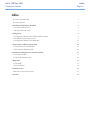 2
2
-
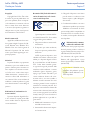 3
3
-
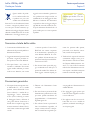 4
4
-
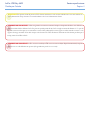 5
5
-
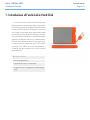 6
6
-
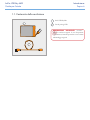 7
7
-
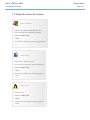 8
8
-
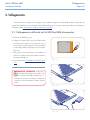 9
9
-
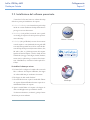 10
10
-
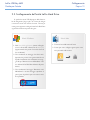 11
11
-
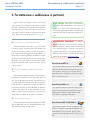 12
12
-
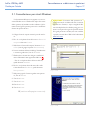 13
13
-
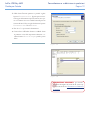 14
14
-
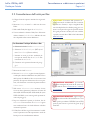 15
15
-
 16
16
-
 17
17
-
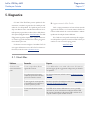 18
18
-
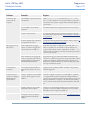 19
19
-
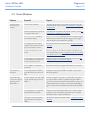 20
20
-
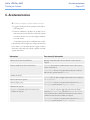 21
21
-
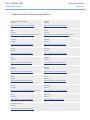 22
22
-
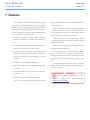 23
23
LaCie USB Key MAX Manuale utente
- Categoria
- Dischi rigidi esterni
- Tipo
- Manuale utente
- Questo manuale è adatto anche per
Documenti correlati
-
LaCie LaCie d2 Quadra USB 3.0 Guida d'installazione
-
LaCie Big Disk Extreme Dual Guida di installazione rapida
-
LaCie Design By Neil Poulton Manuale utente
-
LaCie HARD DISK Guida di installazione rapida
-
LaCie Little Disk Manuale del proprietario
-
LaCie STARCK Manuale del proprietario
-
LaCie Rugged eSATA Manuale utente
-
LaCie Desktop Hard Disk Manuale del proprietario
-
LaCie Hard Disk Quadra Manuale utente
-
LaCie HARD DISK MAX Manuale utente